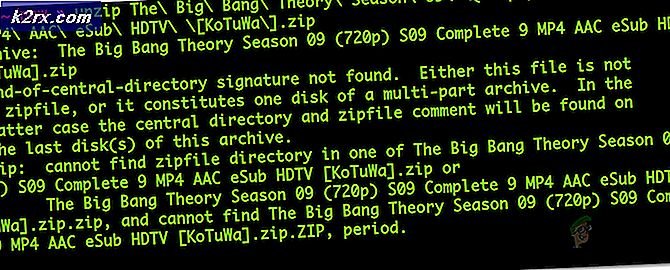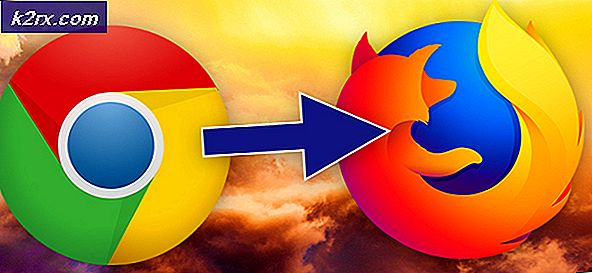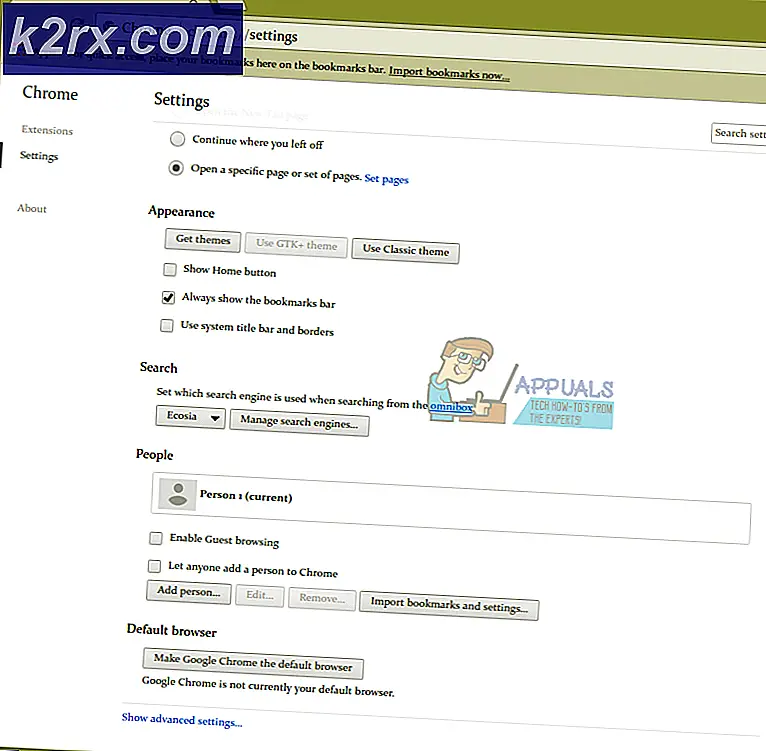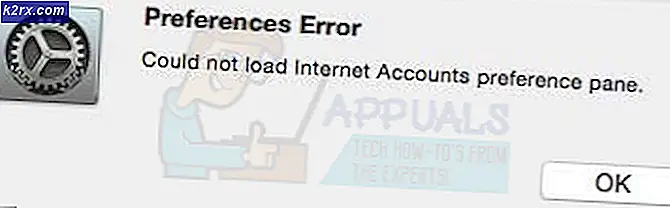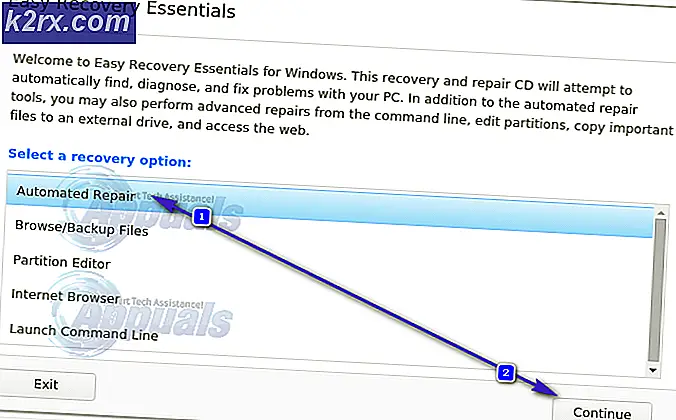Fix: PS4 Pro slås inte på
PS4 Pro är en av de nyare iterationerna av Play Station 4 med nya funktioner som hårdvara för att möjliggöra 4k-rendering tillsammans med VR-funktioner. Tillsammans med nyare maskinvarufunktioner kommer den också med bättre programvara och nyare funktioner som endast är tillgängliga för den nya konsolen.
Sedan lanseringen fick vi rapporter från många användare om att deras PS4 Pro inte skulle slå på. Detta kan vara en ny PS4 Pro direkt ur lådan eller en lite begagnad. Anledningarna till att din PS4 Pro inte startar kan variera från fall till fall beroende på ditt scenario.
Vad orsakar att PS4 Pro inte slås på?
Anledningarna till att din PS4 Pro inte startar kan variera eftersom varje fall kan klassificeras i två kategorier: hårdvara och programvara. Några av anledningarna till att konsolen inte slås på är men inte begränsad till:
Innan du fortsätter vill vi uppmuntra våra läsare att inte direkt engagera sig i de elektriska kretsarna på din PS4 eller uttag. Om du är en amatör, se till att du får hjälp av någon erfaren.
Lösning 1: Strömcykla din konsol
Kraftcykling är handlingen att starta om konsolen helt. Denna åtgärd hjälper till att ta bort felstatus eller felaktiga konfigurationer som kan orsaka problem och inte låta konsolen slå på som förväntat.
- Eftersom din PS4 redan inte startar är vårt steg att stänga av enheten slutfört.
- Nu dra ur konsolen från alla dess omkopplare. Ta bort pluggarna från uttaget.
- Vänta nu i cirka 10-15 minuter så att all elektrisk ström är urladdad.
- När tiden har gått, koppla in allt igen och kontrollera om du kan slå på konsolen ordentligt.
Lösning 2: Tryck på strömbrytaren ordentligt
Det har varit mycket förvirring om strömknappen på PS4 Pro. Genom att titta på dess design kan man tro att det är en peksknapp som svarar med minsta fingertryck. Detta är dock inte fallet alls.
Knappen kan se ut som om den är känslig för beröring men i verkligheten är den en fysisk knapp som bara svarar om du trycker helt på den. Så se till att din konsol är ansluten till elnätet och tryck på strömbrytaren hela vägen in. Du kommer förmodligen att känna ett klicksvar när du trycker på det korrekt.
Lösning 3: Ta ut disken manuellt
Ett annat botemedel som fungerade för flera personer var att mata ut skivan manuellt från konsolen eftersom den inte kan slås på. PS4 Pro har en fjäderliknande struktur på disken som gör att du enkelt kan mata ut disken enkelt genom att bara trycka på en knapp. Se till att du har koppla ur konsolen från dess uttag för din säkerhet.
- Vänd PS4 Pro upp och ner och leta efter ett hål direkt ovanför PS4-logotypen. På bilden nedan visas PS4-logotypen nedan när bilden är inverterad.
- Sätt nu in en skruvmejsel i utmatningshålet och vrid den så att skivan släpps.
- När hårddisken har släppts ansluter du alla kablarna igen och försöker sätta på PS4 igen. Kontrollera om vårt problem är löst.
Lösning 4: Blåser luft in i konsolen
Det sågs också fall där det samlades damm i konsolen som fick fläktarna att fastna. Om fläktarna inte kan starta och fungera korrekt vägrar PS4 att sätta på på grund av säkerhetsprotokollen på plats för att förhindra att den överhettas.
Det finns två sätt genom vilka du kan rengöra konsolen ordentligt. Antingen kan du ta den till en servicestation och be den professionella att serva konsolen eller så kan du blåsa / suga luft in i / från konsolen. Det senare är mer effektivt och kan hjälpa oss att snabbt diagnostisera om det verkligen är dammet. Var försiktig så att du inte blåser för mycket luft eftersom din konsol kan skadas också. Se också till att du blåsa luft i de två hålen i kabeln.
Lösning 5: Kontrollera strömanslutningen
Om du fortfarande inte kan slå på din PS4 igen är det möjligt att strömanslutningen som du försöker ansluta konsolen till inte fungerar som den ska. Antingen den här eller kabeln till din PS4 är inte ansluten varken från kontakten eller från själva PS4.
I det här fallet måste du försöka ansluta konsolen till ett annat uttag någon annanstans som du vet fungerar säkert. Om även detta inte fungerar rekommenderas att du tar din konsol till ett servicecenter och låter experterna titta in i själva konsolen. Det är inte säkert för dig att öppna konsolen och kontrollera om du inte har någon erfarenhet.